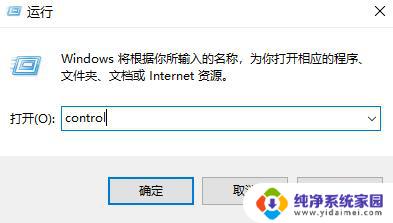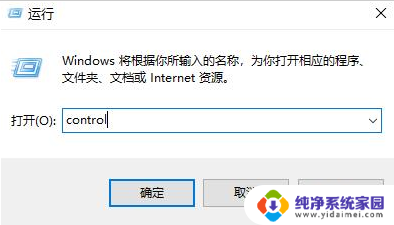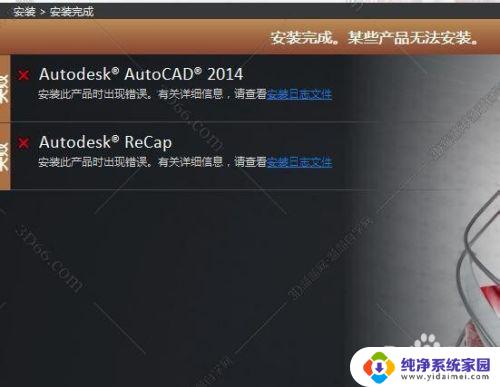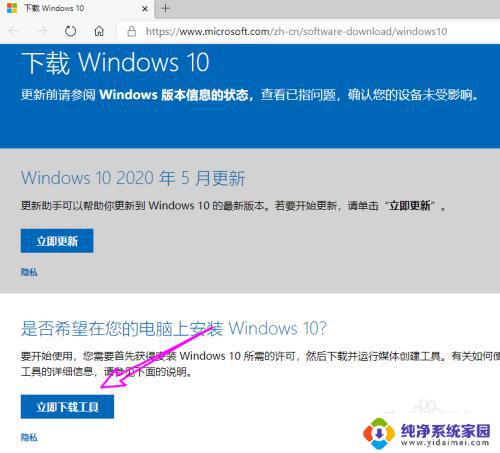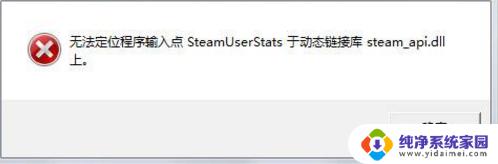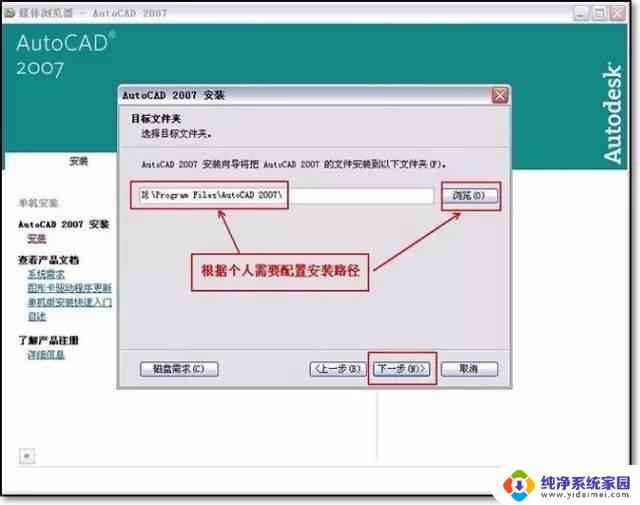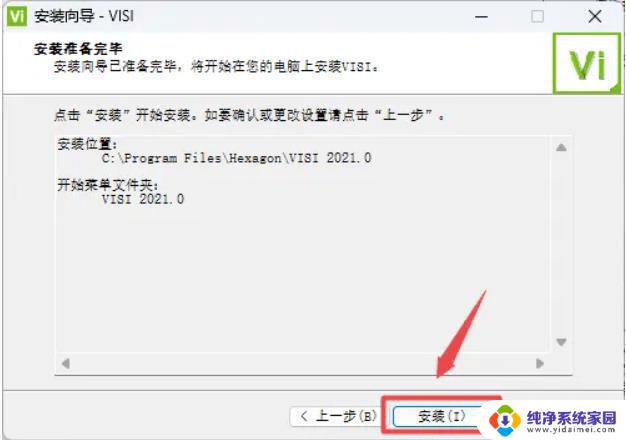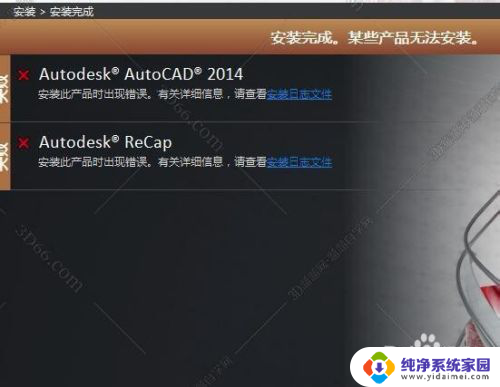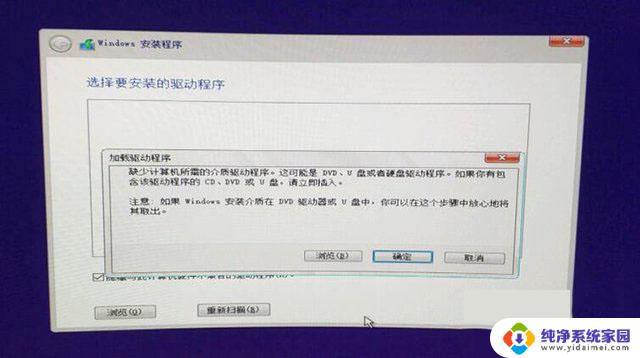cad安装缺少net组件无法下载文件 Win11安装CAD缺少.NET组件怎么安装
cad安装缺少net组件无法下载文件,在进行CAD软件安装的过程中,有时我们可能会遇到一些问题,比如缺少.NET组件而无法顺利下载文件,尤其在Win11系统上安装CAD时,这一问题尤为常见。当我们在Win11系统上安装CAD时遇到缺少.NET组件的情况,应该如何解决呢?本文将为大家介绍一些解决方法,帮助大家顺利完成CAD软件的安装。无论是对于专业设计人员还是对于普通用户,这些解决方法都将为大家提供一定的帮助。
1、首先,按键盘上的 Win + X 组合键,或右键点击任务栏底部的Windows开始图标,在打开的隐藏菜单项中,选择运行;
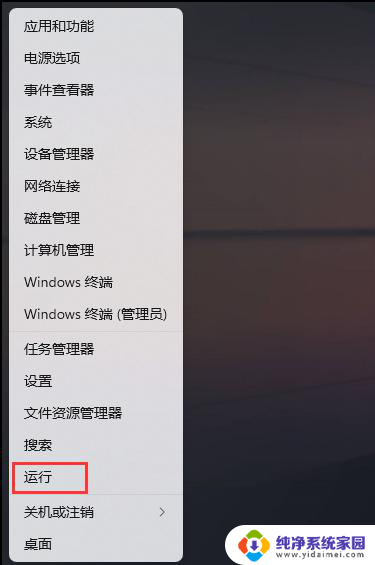
2、运行窗口,输入 control 命令,按确定或回车,打开控制面板;
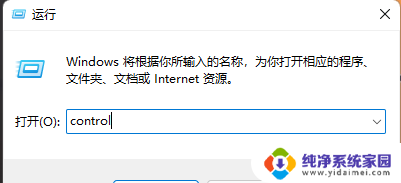
3、控制面板窗口,类别查看方式。点击调整计算机的设置下的卸载程序;
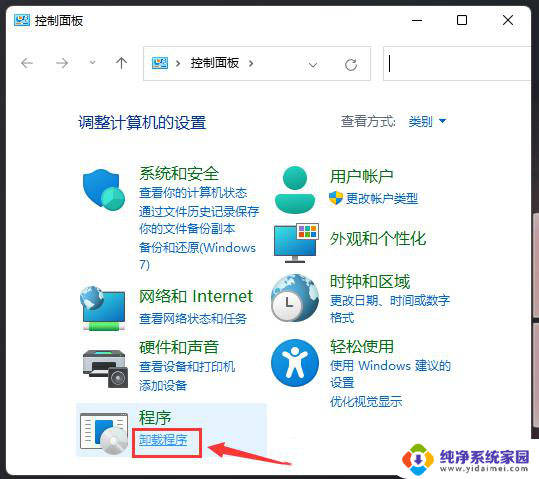
4、程序和功能窗口,左侧边栏,点击启用或关闭 Windows 功能;
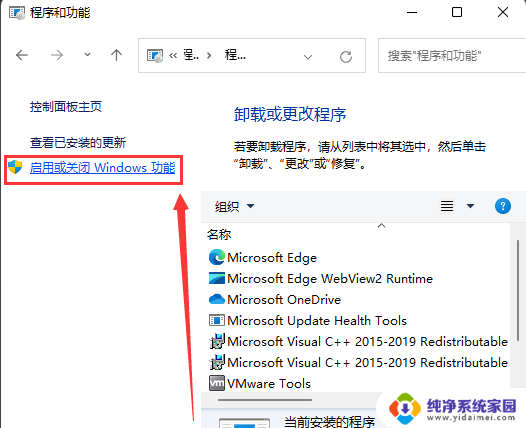
5、Windows 功能窗口,找到并勾选.NET Framework 3.5 (包括 .NET 2.0 和3.0);
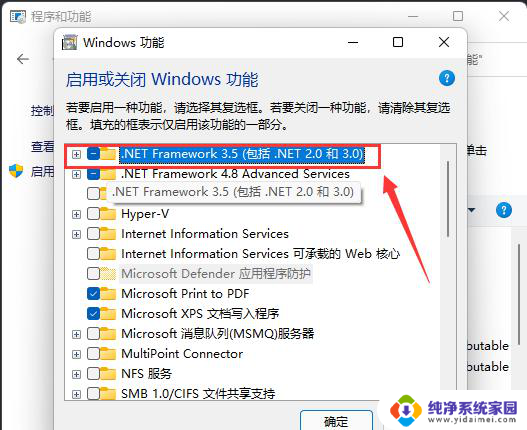
以上就是CAD安装时缺少net组件无法下载文件的全部内容,如果您遇到此类问题,按照以上步骤解决非常简单和快速。